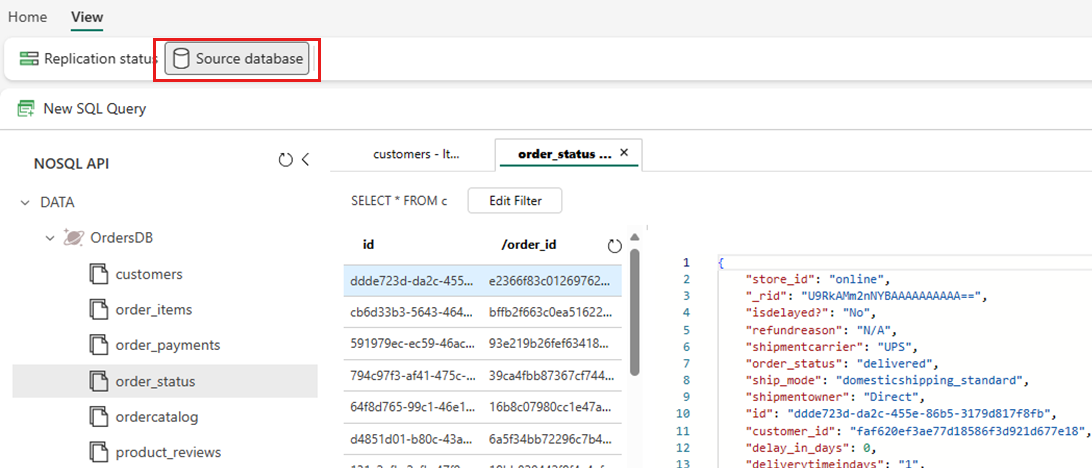Руководство по настройке зеркальной базы данных Microsoft Fabric для Azure Cosmos DB (предварительная версия)
В этом руководстве описана настройка зеркальной базы данных Fabric из существующей учетной записи Azure Cosmos DB для NoSQL.
Зеркальное отображение добавочно реплицирует данные Azure Cosmos DB в Fabric OneLake практически в реальном времени, не влияя на производительность транзакционных рабочих нагрузок или использование единиц запросов (ЕЗ). Вы можете создавать отчеты Power BI непосредственно на данных в OneLake с помощью режима DirectLake. Вы можете выполнять нерегламентированные запросы в SQL или Spark, создавать модели данных с помощью записных книжек и использовать встроенные Copilot и расширенные возможности искусственного интеллекта в Fabric для анализа данных.
Внимание
Зеркальное отображение для Azure Cosmos DB в настоящее время находится в предварительной версии. Рабочие нагрузки не поддерживаются во время предварительной версии. В настоящее время поддерживаются только учетные записи Azure Cosmos DB для NoSQL.
Необходимые компоненты
- Существующая учетная запись Azure Cosmos DB для NoSQL.
- Если у вас нет подписки Azure, попробуйте использовать Azure Cosmos DB для NoSQL бесплатно.
- Если у вас есть подписка Azure, создайте новую учетную запись Azure Cosmos DB для NoSQL.
- Существующая емкость Fabric. Если у вас нет существующей емкости, запустите пробную версию Fabric. Зеркальное отображение может быть недоступно в некоторых регионах Fabric. Дополнительные сведения см. в поддерживаемых регионах.
Совет
Во время общедоступной предварительной версии рекомендуется использовать тестовую копию существующих данных Azure Cosmos DB, которые можно быстро восстановить из резервной копии.
Настройка учетной записи Azure Cosmos DB
Сначала убедитесь, что исходная учетная запись Azure Cosmos DB правильно настроена для использования с зеркальным отображением Fabric.
Перейдите к учетной записи Azure Cosmos DB в портал Azure.
Убедитесь, что включена непрерывная резервная копия. Если она не включена, выполните инструкции по переносу существующей учетной записи Azure Cosmos DB в непрерывную резервную копию , чтобы включить непрерывную резервную копию. Эта функция может быть недоступна в некоторых сценариях. Дополнительные сведения см. в разделе об ограничениях базы данных и учетных записей.
Убедитесь, что параметры сети имеют общий доступ к сети для всех сетей. В противном случае следуйте инструкциям по настройке сетевого доступа к учетной записи Azure Cosmos DB.
Создание зеркальной базы данных
Теперь создайте зеркальную базу данных, которая является целью реплицированных данных. Дополнительные сведения см. в разделе "Что ожидать от зеркального отображения".
Откройте существующую рабочую область или создайте новую рабочую область.
В меню навигации выберите "Создать".
Выберите "Создать", найдите раздел "Хранилище данных" и выберите "Зеркальный" Azure Cosmos DB (предварительная версия).
Укажите имя зеркальной базы данных и нажмите кнопку "Создать".
Подключение к исходной базе данных
Затем подключите исходную базу данных к зеркальной базе данных.
В разделе "Создать подключение" выберите Azure Cosmos DB для NoSQL.
Укажите учетные данные для учетной записи Azure Cosmos DB для NoSQL, включая следующие элементы:
Значение Конечная точка Azure Cosmos DB Конечная точка URL-адреса для исходной учетной записи. Имя подключения Уникальное имя подключения. Тип проверки подлинности Выберите ключ учетной записи. ключ учетной записи. Ключ чтения и записи для исходной учетной записи. Нажмите Подключиться. Затем выберите базу данных для зеркального отображения.
Примечание.
Все контейнеры в базе данных зеркально отображаются.
Запуск процесса зеркального отображения
Выберите зеркальную базу данных. Теперь начинается зеркальное отображение.
Подождите два–пять минут. Затем выберите "Мониторинг репликации ", чтобы просмотреть состояние действия репликации.
Через несколько минут состояние должно измениться на "Выполнение", указывающее, что контейнеры синхронизируются.
Совет
Если вы не можете найти контейнеры и соответствующее состояние репликации, подождите несколько секунд и обновите область. В редких случаях могут возникать временные сообщения об ошибках. Вы можете безопасно игнорировать их и продолжать обновлять.
Когда зеркальное отображение завершает начальную копию контейнеров, дата отображается в последнем столбце обновления . Если данные были успешно реплицированы, общий столбец строк будет содержать количество реплицированных элементов.
Мониторинг зеркального отображения структуры
Теперь, когда данные работают и работают, существуют различные сценарии аналитики, доступные во всех структурах.
После настройки зеркального отображения Структуры вы автоматически перейдете в область состояния репликации.
Здесь отслеживайте текущее состояние репликации. Дополнительные сведения и сведения о состояниях репликации см. в разделе Monitor Fabric для зеркальной репликации базы данных.
Запрос исходной базы данных из Fabric
Используйте портал Fabric для изучения данных, которые уже существуют в учетной записи Azure Cosmos DB, запрашивая исходную базу данных Cosmos DB.
Перейдите к зеркальной базе данных на портале Fabric.
Выберите "Вид" и "Исходная база данных". Это действие открывает обозреватель данных Azure Cosmos DB с представлением только для чтения исходной базы данных.
Выберите контейнер, а затем откройте контекстное меню и выберите новый SQL-запрос.
Запустите любой запрос. Например, используйте
SELECT COUNT(1) FROM containerдля подсчета количества элементов в контейнере.Примечание.
Все операции чтения в исходной базе данных направляются в Azure и будут использовать единицы запросов (ЕЗ), выделенные в учетной записи.
Анализ целевой зеркальной базы данных
Теперь используйте T-SQL для запроса данных NoSQL, которые теперь хранятся в Fabric OneLake.
Перейдите к зеркальной базе данных на портале Fabric.
Переключение с зеркального отображения Azure Cosmos DB на конечную точку аналитики SQL.
Каждый контейнер в исходной базе данных должен быть представлен в конечной точке аналитики SQL в виде таблицы хранилища.
Выберите любую таблицу, откройте контекстное меню, а затем выберите новый SQL-запрос и, наконец, выберите " Сверху 100".
Запрос выполняется и возвращает 100 записей в выбранной таблице.
Откройте контекстное меню для той же таблицы и выберите новый SQL-запрос. Напишите пример запроса, использующее агрегаты, например
SUM,COUNTMINилиMAX. Присоединитесь к нескольким таблицам в хранилище, чтобы выполнить запрос между несколькими контейнерами.Примечание.
Например, этот запрос будет выполняться в нескольких контейнерах:
SELECT d.[product_category_name], t.[order_status], c.[customer_country], s.[seller_state], p.[payment_type], sum(o.[price]) as price, sum(o.[freight_value]) freight_value FROM [dbo].[products] p INNER JOIN [dbo].[OrdersDB_order_payments] p on o.[order_id] = p.[order_id] INNER JOIN [dbo].[OrdersDB_order_status] t ON o.[order_id] = t.[order_id] INNER JOIN [dbo].[OrdersDB_customers] c on t.[customer_id] = c.[customer_id] INNER JOIN [dbo].[OrdersDB_productdirectory] d ON o.product_id = d.product_id INNER JOIN [dbo].[OrdersDB_sellers] s on o.seller_id = s.seller_id GROUP BY d.[product_category_name], t.[order_status], c.[customer_country], s.[seller_state], p.[payment_type]В этом примере предполагается имя таблицы и столбцов. При написании SQL-запроса используйте собственную таблицу и столбцы.
Выберите запрос и нажмите кнопку "Сохранить как представление". Присвойте представлению уникальное имя. Вы можете получить доступ к этому представлению в любое время на портале Fabric.
Вернитесь в зеркальную базу данных на портале Fabric.
Выберите новый визуальный запрос. Используйте редактор запросов для создания сложных запросов.
Создание отчетов бизнес-аналитики в запросах ИЛИ представлениях SQL
- Выберите запрос или представление, а затем выберите "Просмотреть эти данные ( предварительная версия)". Это действие исследует запрос в Power BI непосредственно с помощью Direct Lake в зеркальных данных OneLake.
- Измените диаграммы по мере необходимости и сохраните отчет.
Совет
Вы также можете использовать Copilot или другие улучшения для создания панелей мониторинга и отчетов без дальнейшего перемещения данных.
Дополнительные примеры
Дополнительные сведения о доступе и запросе зеркальных данных Azure Cosmos DB в Fabric:
- Практическое руководство. Запрос вложенных данных в зеркальных базах данных Microsoft Fabric из Azure Cosmos DB (предварительная версия)
- Практическое руководство. Доступ к зеркальным данным Azure Cosmos DB в Lakehouse и записных книжках из Microsoft Fabric (предварительная версия)
- Практическое руководство. Присоединение зеркальных данных Azure Cosmos DB с другими зеркальными базами данных в Microsoft Fabric (предварительная версия)